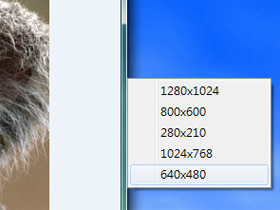
逛網站總難免會碰到不同的解析度,想切換螢幕解析度來瀏覽最佳畫面,但每次都要進系統變更,實在很麻煩。透過Sizer這個小工具,只要一指右鍵就能直接調整單一視窗的解析度,非常方便。
現在螢幕的尺寸愈來愈大、規格愈來愈多,解析度也愈來愈高,可選擇變更的解析度選項也變多了,也因為不同的解析度,讓同一個視窗畫面裡,所呈現的可視範圍不一樣,且有時候想要在特定解析度的裝置上播放畫面時,常常會有解析度不符合的問題。
又或是在打造個人部落格或網頁時,會擔心不同解析度下,呈現的效果有所差異,例如畫面超過整個網站頁面等等,因此,隨時變更解析度,檢查視窗的呈現效果,也顯得相當重要。而在Windows 7裡,只要在桌面上按滑鼠右鍵,便可見「螢幕解析度」的設定選項,如果還覺得不夠方便,不想在解析度上換來換去,這裡介紹「Sizer」工具程式,可以自動調整任何視窗的尺寸,以便於在不同解析度間切換。
軟體小檔案
- 軟體名稱:Sizer
- 語言介面:英文
- 購買金額:免費
- 下載位置:http://www.brianapps.net/sizer/
Step 1
連上Sizer官網,按下「sizer33.3.msi」下載安裝程式。

Step 2
直接執行「sizer33.3.msi」,並依序按下一步,以完成安裝手續,目前官網提供英文版本。

Step 3
在右側的系統匣裡,會出現「Sizer」的圖示,點選後按下滑鼠右鍵,並選擇「Confi gure Sizer」。

Step 4
在「Width」及「Height」輸入經常用到的解析度規格,再按下「Add」增加,往後便可快速將視窗變更為此大小。

Step 5
在瀏覽器的視窗右側邊緣,按下滑鼠右側,可見上步驟設定的解析度規格,只要點選其中一項,便會立即變更。

Step 6
此外,任何視窗都可以變更解析度,且只有選擇的視窗變動,並沒有一併變動桌面的解析度。

本文同步刊載於PC home雜誌
歡迎加入PC home雜誌粉絲團!

不是變更解析度吧